
A veces, solo desea abrir el navegador para una búsqueda rápida en la web sin volver a cargar todas las pestañas guardadas; Siga leyendo mientras le mostramos a un compañero lector cómo crear un atajo rápido de navegación privada.
Estimado How-To Geek,
Se me ocurrió una solución a mi problema, pero necesito su ayuda para implementarla. Por lo general, tengo un montón de pestañas abiertas en mi navegador web y, cuando necesito liberar recursos del sistema cuando juego o uso una aplicación con muchos recursos, apago el navegador web. El problema surge cuando tengo que hacer una búsqueda rápida en la web mientras el navegador está apagado. No quiero abrirlo, cargar todas las pestañas y desperdiciar los recursos al hacerlo, todo para una búsqueda rápida en Google. La solución perfecta, al parecer, es abrir una de las ventanas de incógnito de Chrome: se carga por separado, no abre todas las pestañas antiguas y es perfecta para una búsqueda rápida en Google.
¿Hay alguna manera de iniciar Chrome con una sola ventana de incógnito abierta sin tener que abrir el navegador en el modo normal (y cargar las millones de pestañas que tengo allí)?
Sinceramente,
Tab Crazy
Esa es una solución bastante inteligente para su problema. Dado que ya ha hecho el arduo trabajo de encontrar la solución que necesita, estaremos más que felices de ayudarlo a cruzar la línea de meta. La magia que busca está disponible a través de lo que se conoce como "opciones de línea de comando", que le permiten agregar parámetros adicionales y conmutadores a un comando.
RELACIONADO: Cómo iniciar siempre cualquier navegador en modo de navegación privada
Al agregar el comando que usa el acceso directo de Chrome, podemos decirle fácilmente que se inicie en modo incógnito. (Y, para otros lectores que lo sigan en casa, podemos hacer lo mismo con otros navegadores como Firefox).
Primero, veamos el acceso directo predeterminado de Chrome:
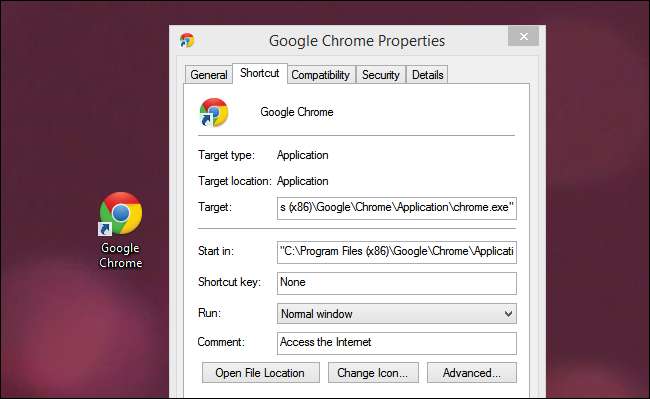
Si hace clic derecho sobre él y selecciona el menú de propiedades, verá dónde apunta el atajo:
"C: \ Archivos de programa (x86) \ Google \ Chrome \ Application \ chrome.exe"
Si ejecuta ese acceso directo, abrirá el modo de navegación normal en Chrome y se cargarán todas las pestañas guardadas. Lo que debemos hacer es usar los interruptores de línea de comando disponibles para Chrome y decirle que queremos que inicie una ventana de incógnito. Hacerlo es tan simple como agregar el final de la entrada de línea de comando del cuadro "Destino" con -incognito, así:
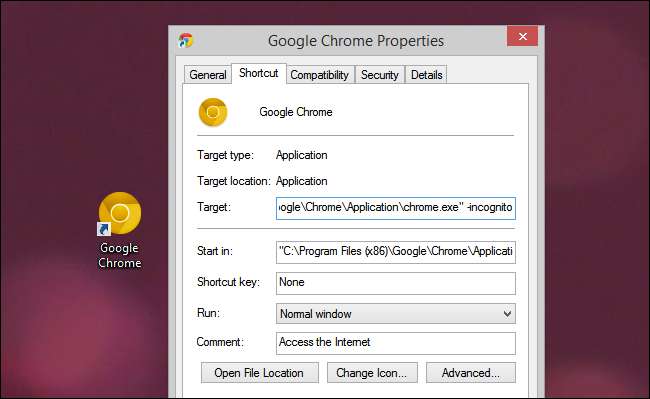
"C: \ Archivos de programa (x86) \ Google \ Chrome \ Application \ chrome.exe" -incognito
También recomendamos cambiar el ícono para que sea fácil distinguir el acceso directo predeterminado de Chrome de su nuevo acceso directo de incógnito. Cuando haya terminado, asegúrese de presionar Aceptar / Aplicar en el botón para guardar los cambios.
RELACIONADO: Cómo funciona la navegación privada y por qué no ofrece total privacidad
También puede recrear el mismo efecto de acceso directo de navegación privada con otros navegadores web importantes. Repita los pasos de edición de atajos que destacamos anteriormente, pero cambie el
-incógnito
con
-privado
(para Firefox e Internet Explorer) y
-newprivatetab
(para Opera).
Con solo un simple interruptor de línea de comando aplicado, ahora puede iniciar una ventana de navegador única y liviana para esas búsquedas rápidas en la web sin tener que detener su juego y cargar todas las pestañas guardadas.
¿Tiene una pregunta tecnológica urgente? Envíenos un correo electrónico a [email protected] y haremos todo lo posible para responderlo.







